U盘怎么安装win7安装版
- 分类:Win7 教程 回答于: 2022年09月15日 10:30:00
工具/原料:
系统版本:Windows7
品牌型号:联想YOGA 16s
软件版本:U深度2.0.14.628
方法/步骤:
1、首先将已经下载好的原版win7系统镜像文件存放在u盘启动盘的目录中。

2、将电脑模式更改成ahci模式,不然安装完成win7系统会出现蓝屏。随后将制作好的u盘启动盘插入电脑中,在重启电脑等待出现开机画面时按下启动快捷键,进入u深度主菜单后,选择【02】u深度Win8PE标准版(新机器),按下回车键进入。
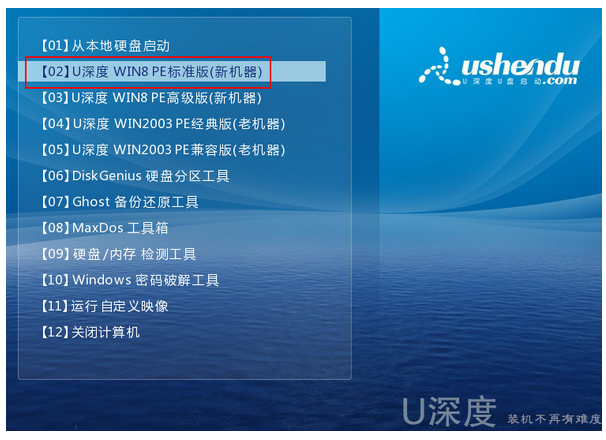 3、进入pe系统后打开工具,点击"浏览",将保存在u盘的系统镜像添加进来,接着选择c盘作系统盘存放镜像,点击“确定”。
3、进入pe系统后打开工具,点击"浏览",将保存在u盘的系统镜像添加进来,接着选择c盘作系统盘存放镜像,点击“确定”。

4、随后系统会弹出格式化提示框,点击"确定"。
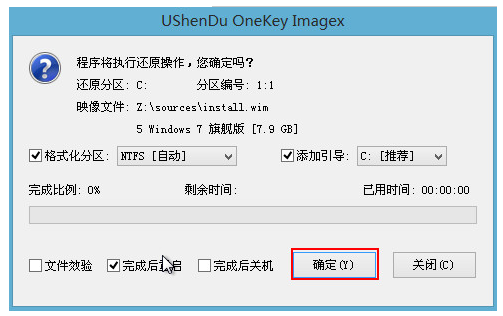
5、接着工具会将原版win7系统镜像包释放到所选择的分区当中,释放完成后出现的提示重启窗口,点击确定。
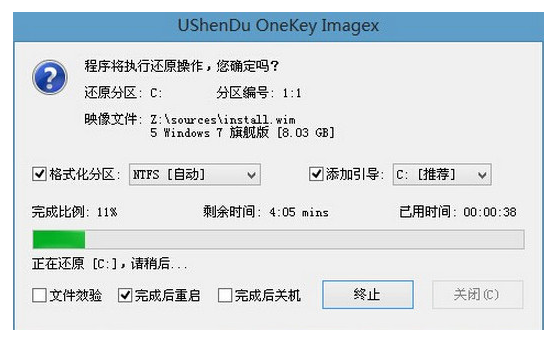
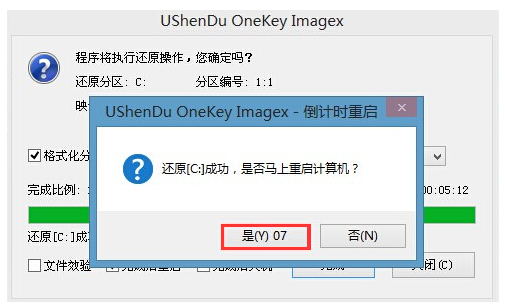
6、重启后系统就会自动进行安装系统,系统安装完成后最终进入系统桌面则说明本次系统安装完成。
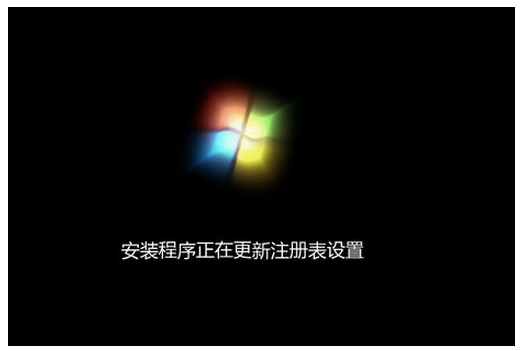
总结:以上就是U盘装win7安装版系统的操作流程,希望能够帮助到大家。
 有用
54
有用
54


 小白系统
小白系统


 1000
1000 1000
1000 1000
1000 1000
1000 1000
1000 1000
1000 1000
1000 1000
1000 1000
1000 1000
1000猜您喜欢
- 简述怎样重装电脑系统win7系统..2023/02/28
- Win7操作系统的优势与特点2024/01/06
- 图文演示win7系统32位升级64位的详细..2021/04/24
- 系统之家win72023/12/19
- Tp-Link路由器设置,小编教你怎么设置T..2018/07/02
- 小编教你电脑屏幕分辨率怎么调节..2017/09/08
相关推荐
- Ghost win7系统旗舰版64位永久激活工..2017/05/13
- Win8改Win7:让你的电脑回归经典..2024/01/03
- win7右键菜单管理,小编教你win7右键菜..2018/05/30
- win7系统启动u盘怎么制作2022/07/21
- win7专业版激活工具,小编教你激活工具..2018/04/21
- 一键安装Windows7旗舰版系统教程..2020/02/15




















 关注微信公众号
关注微信公众号





